Получать информацию о выполненных и будущих задачах, распланированных в соответствующем разделе Outlook, можно с помощью кода из этой статьи. Может, например, пригодиться для автоматического формирования перечня задач находящихся в работе и уже исполненных.
Private Sub LoadTask() Dim fTasks As Outlook.MAPIFolder Dim Tasks As Outlook.Items Set fTasks = Outlook.GetNamespace("MAPI").GetDefaultFolder(olFolderTasks) Set Tasks = fTasks.Items Tasks.Sort "[StartDate]", True For i = 1 To Tasks.Count 'Тема задачи ActiveSheet.Range("A" & i).Value = _ Replace(Trim(Tasks(i).Subject), Chr(10), " ") 'Статус задчи If Tasks(i).Complete Then ActiveSheet.Range("B" & i).Value = "Завершена" Else ActiveSheet.Range("B" & i).Value = "В работе" End If 'Тип задчи If Tasks(i).IsRecurring Then ActiveSheet.Range("C" & sr).Value = "Регулярная задача" Else ActiveSheet.Range("C" & sr).Value = "Единичная задача" End If ActiveSheet.Range("D" & sr).Value = Tasks(i).StartDate 'Срок окончания задачи ActiveSheet.Range("E" & sr).Value = Tasks(i).DueDate 'Дата выполнения ActiveSheet.Range("F" & sr).Value = Tasks(i).DateCompleted 'Описание задачи ActiveSheet.Range("G" & sr).Value = Tasks(i).Body ActiveSheet.Range("H" & sr).Value = Tasks(i).Owner Next i End Sub |
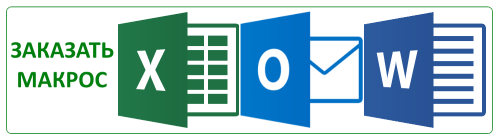


В Outlook существует панель Outlook сегодня , на которую выводятся встречи, задачи и письма. Это попытка реализовать основную идею обзора видим все необходимое в одном месте, имеем полную картину предстоящих дел . К сожалению, попытка неудачная – панель Outlook сегодня практически не настраивается, поэтому крайне неудобна в использовании.